Loại bỏ nhanh những trang PDF không cần thiết bằng công cụ cắt-tách PDF Online CleverPDF, sử dụng ngay – không cần cài đặt. Xem hướng dẫn chi tiết trong bài viết này.
Vì sao chọn công cụ cắt-tách file PDF CleverPDF?
- Hoàn toàn miễn phí
- Sử dụng Online, không cần cài đặt
- Không giới hạn số lần cắt-tách
- Có thể tùy chỉnh phương thức chia nhỏ: chẵn, lẻ, trang bất kỳ hoặc toàn bộ
- Có thể tải lên, tải xuống file PDF từ các dịch vụ lưu trữ nổi tiếng như Google Drive hay Dropbox
- Giao diện đơn giản, dễ sử dụng
- Tốc độ tải lên, tải xuống và tốc độ chuyển đổi nhanh
Hướng dẫn cách cắt, tách file PDF Online nhanh, dễ làm, không cần cài đặt phần mềm
Bước 1: Truy cập trang cắt, tách file PDF ở đây: https://www.cleverpdf.com/vi/split-pdf
Bước 2: Nhấn nút Chọn tệp để tải lên file PDF muốn cắt, tách trên máy tính hoặc bạn cũng có thể tải lên file PDF từ Google Drive hoặc Dropbox bằng cách nhấn các nút tương ứng bên cạnh nút Chọn tệp.
Bước 3: Chọn kiểu tách, cắt file PDF mà bạn muốn rồi nhấn nút Bắt đầu chuyển đổi. Trong đó bao gồm:
- Chỉ trích xuất các trang chẵn: Lấy các trang chẵn, bỏ các trang lẻ
- Chỉ trích xuất các trang lẻ: Lấy các trang lẻ, bỏ các trang chẵn
- Trích xuất tất cả các trang vào các tệp riêng biệt: Tách mỗi trang thành một file PDF riêng biệt
- Chỉ trích xuất chỉ các trnag liên tiếp: Nếu bạn muốn lấy các trang từ trang 1 đến 10 thì ghi 1-10 còn nếu chỉ muốn lấy các trang 1,4,7,8 thì ghi 1,4,7,8
Bước 4: Đợt một chút để trang web tách file PDF. Sau khi quá trình cắt-tách thành công, bạn sẽ được đưa đến trang download. Nhấn nút Tải xuống để tải về file hoặc tệp chứa các file PDF sau khi tách. Hoặc bạn cũng có thể tải trực tiếp lên Google Drive hoặc Dropbox bằng cách nhấn các nút tương ứng bên phải nút Tải xuống.
Lưu ý: File PDF sau khi cắt-tách chỉ được lưu trên máy chủ của CleverPDF trong vòng 30 phút, sau 30 phút file PDF này sẽ bị xóa. Bạn cũng có thể nhấn nút thùng rác bên phải nút Tải xuống để xóa ngay nếu muốn.
Chúc các bạn thành công!!!
Xem Them Chi Tiet
Nhung Mon Do Cong Nghe Duoc Yeu Thich
Do Cong Nghe Phu Kien
Xem Them Chi Tiet
Phu nu phai dep dan ong moi yeu! Sam ngay bo vay dam sieu dep
Thanh xuan nhu mot tach trá Khong mua do hot phi hoai thanh xuan
Xem Them Chi Tiet
Nhung Mon Do Cong Nghe Duoc Yeu Thich
Do Cong Nghe Phu Kien

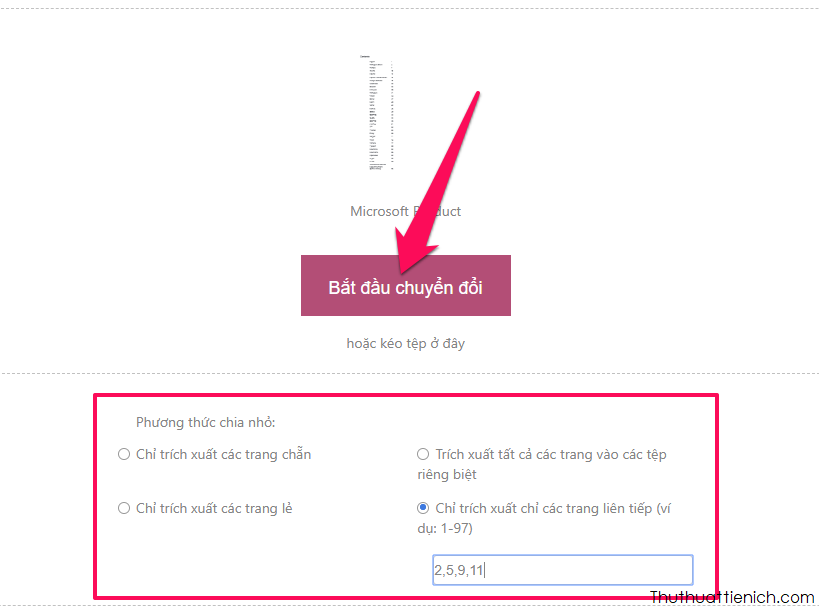
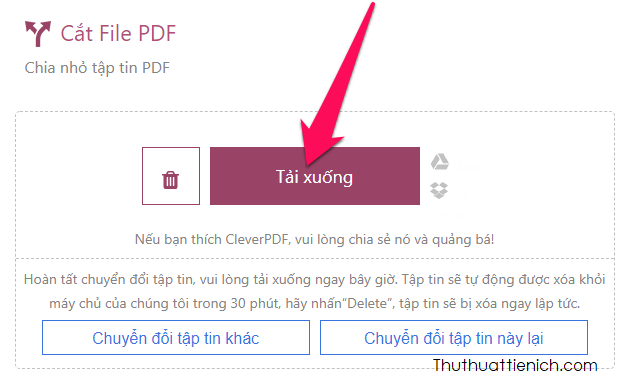



0 nhận xét:
Đăng nhận xét